Wenn Sie konvertieren möchten, sind Sie hier genau richtig MPEG zu FLAC. Da es sich um die am weitesten verbreitete und beliebteste Videokomprimierungstechnologie handelt, wurde MPEG in vielen verschiedenen Kontexten eingesetzt. Allerdings ist FLAC ein beliebtes Audiodateiformat.
Wahrscheinlich mussten Sie Videos von einem bestimmten Format in ein anderes konvertieren, z. B. MPEG in FLAC usw. Haben Sie jedoch schon einmal ein Videoformat in ein anderes Audioformat konvertiert? Hier gehen wir 4 durch verschiedene Möglichkeiten zur Konvertierung MPEG-Video in FLAC-Audio. Sehen Sie sich die ausführlichen Anweisungen unten an.
Inhalte: Teil 1. Wie konvertiert man MPEG einfach in FLAC auf Mac/Windows?Teil 2. Gibt es ein kostenloses Tool zum Konvertieren von MPEG in das FLAC-Format?Teil 3. Was sind die Unterschiede zwischen MPEG und FLAC?Teil 4. Fazit
Teil 1. Wie konvertiert man MPEG einfach in FLAC auf Mac/Windows?
Sie können MPEG mit in FLAC konvertieren iMyMac Videokonverter, ein zuverlässiger und vielseitiger Audio- und Videokonverter, mit dem Sie die Audiospur eines MPEG-Filmclips in vollem Umfang genießen können.
Erstens ist iMyMac Video Converter aufgrund seines benutzerfreundlichen Designs und des Mangels an technischen Kenntnissen, die für die Verwendung erforderlich sind, einfach zu verwenden. Zweitens ist die Conversion-Rate wirklich schnell. Genauer gesagt ist iMyMac Video Converter im Vergleich zu anderen Videokonvertern sechsmal schneller bei der Konvertierung von Video- und Audiodateien und behält dabei die Originalqualität bei. Mit anderen Worten: Die Verwendung von iMyMac Video Converter zum Konvertieren von Videodateien von einem Format in ein anderes führt zu einer verlustfreien Konvertierung in hoher Qualität. Drittens unterstützt dieser professionelle Videokonverter eine Reihe von Eingabe- und Ausgabeformaten.
iMac Video Converter verfügt über einen integrierten Videoeditor und Videoplayer, wenn Sie MPEG in FLAC oder konvertieren Transkodierung von FLAC in AC3 Im Gegensatz zu vielen anderen Videokonvertern auf dem Markt können Benutzer Videos bearbeiten und abspielen.
- Start die Mac- oder Windows-Version des iMyMac Video Converter-Programms auf Ihrem Computer. Einloggen in Ihr Konto, nachdem Sie fertig sind.
- Eine andere Möglichkeit besteht darin, einfach liebe Laden Sie die MPEG-Datei auf das Display des Systems und legen Sie sie dort ab.
- Wenn Sie "Format konvertieren" wird ein Dropdown-Menü angezeigt, in dem Sie die Art der Datei auswählen können, in die das Original konvertiert werden soll, z. B. FLAC.
- Die Benutzeroberfläche hat das Auffinden von Dateiänderungen erheblich erleichtert. Die Dateien können beliebig bearbeitet werden.
- Durch die Wahl Sie sparen können Sie alle Ihre Änderungen speichern.
- Auswählen Klicken Sie in der Symbolleiste auf eine Konvertierungsoption, um den Konvertierungsvorgang zu starten.

Teil 2. Gibt es ein kostenloses Tool zum Konvertieren von MPEG in das FLAC-Format?
Werkzeug 01. CloudConvert.com
Das Quell-MPEG könnte von einer Website-URL, der Festplatte Ihres Computers, einer Google-Festplatte, Dropbox oder sogar OneDrive stammen. CloudConvert kann alles akzeptieren. Das Gateway garantiert maximalen Dateischutz und unterstützt über 200 Konvertierungsformate, um sicherzustellen, dass Ihre Sensible Informationen werden abgeschirmt von Hackern und Außenstehenden. Mit dieser Funktion können Sie vor der Konvertierung Ausgabeeinstellungen festlegen. Verfügt über die Fähigkeit, Mediendateien zu kürzen, um alle nicht benötigten Teile daraus zu entfernen.
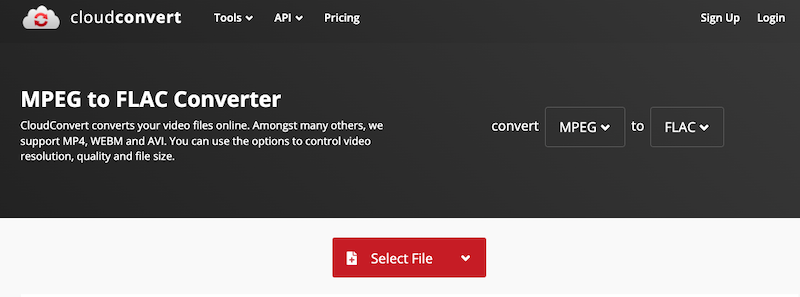
- Open Ihr Browser und go zu https://cloudconvert.com/mpeg-to-flac.
- Zu laden Um Ihre MPEG-Datei zu kopieren, wählen Sie „Datei Auswählenklicken.
- Hier Klicken Sie auf das Schraubenschlüsselsymbol, um die Audiokonvertierungseinstellungen anzupassen.
- Hier das "Konvertieren"-Taste, um den Vorgang zu starten.
- Sie sparen Laden Sie die geänderte FLAC-Datei von der Website herunter.
Werkzeug 02. AConvert.com
AConvert bietet online einen kostenlosen MPEG-zu-FLAC-Konverter an. Mit diesem kostenlosen Konverter kann ein Stapel von 40 Dateien konvertiert werden. Sie können die Dateien auf verschiedene Arten in den Konverter hochladen. Sie können Dateien direkt in den Konverter hochladen. Alternativ können Sie Dateien über URLs oder aus der Cloud wie Google Drive und Dropbox hochladen.
Die maximale Größe für jede Konvertierung beträgt 200 MB. Denken Sie immer daran, wenn die Gruppe MPEG in FLAC konvertiert. Darüber hinaus bietet dieser Konverter zusätzliche Optionen für die Ausgangskonfiguration. Für die FLAC-Ausgabe gibt es Optionen zum Ändern der Bitrate und der Abtastrate. Diese Parameter können entsprechend Ihren Anforderungen geändert werden. Es listet jede konvertierte Datei nach der Konvertierung auf. Jede Datei muss einzeln heruntergeladen werden.
Der Hauptnachteil dieses Konverters für die Stapelkonvertierung ist dieser. Es gibt keine Möglichkeit, alle konvertierten Dateien auf einmal herunterzuladen.
- Um mehrere Dateien von Ihrem Computer auszuwählen, wählen das "Dateien auswählen"-Taste. Zu wählen eine Online-Datei von einer URL, Google Drive oder Dropbox, klicken Sie auf die Dropdown-Schaltfläche.
- Auswählen die gewünschte Bitrate, Abtastrate und das Audioformat.
- Um mit der Stapelkonvertierung zu beginnen, wählen Sie „Jetzt konvertieren!klicken.
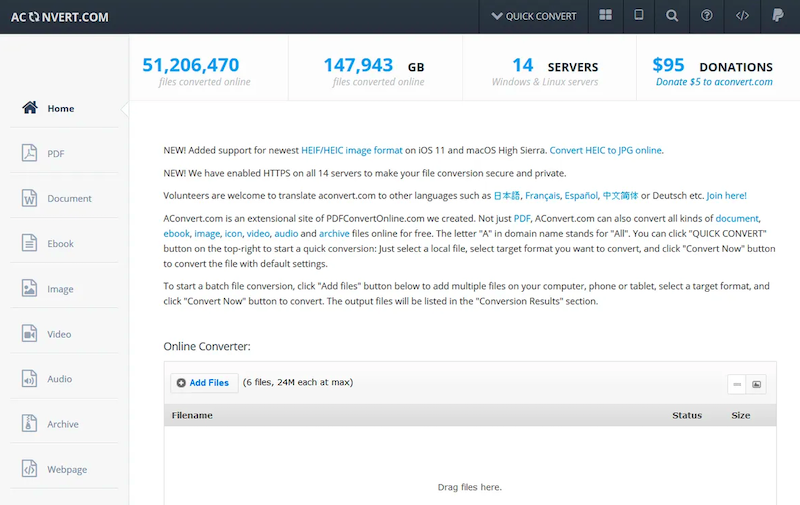
Werkzeug 03. Konvertierung. co
Sie können die Originaldateien auswählen und sie mit Convertio von Ihrem PC, seiner URL, Dropbox oder Google Drive importieren. Darüber hinaus können Sie im Abschnitt „Einstellungen“ im rechten Bereich der Zielseite Ausgabeeinstellungen wie Audiokanäle, Frequenz und Lautstärke der erstellten Datei anpassen.
Die Lösung verfügt über eine integrierte API, die Sie in Ihre Website integrieren können, um die Konvertierungsverfahren für Website-Benutzer zu vereinfachen. Um Ihre Wissensbasis zu erweitern, bietet die Landingpage einen kurzen Überblick über alle teilnehmenden Formate.
- Um einen MPEG-zu-FLAC-Konverter einzurichten, besuchen Sie Convertio. Sie können denselben Konverter auch über die unten angegebene direkte URL erhalten.
- Nächstes laden Laden Sie Ihre MPEG-Dateien lokal in den Konverter oder importieren Sie sie aus der Cloud.
- Über das Zahnradsymbol können Sie auf die Audioparameter für die Ausgabe zugreifen und diese ändern.
- Danach, Klicken Sie auf Konvertieren um den Prozess zu beginnen.
- Nach der Konvertierung Speichern Laden Sie die Dateien über die Schaltfläche „Herunterladen“ herunter oder teilen Sie sie mit anderen, indem Sie auf den angegebenen Link klicken.
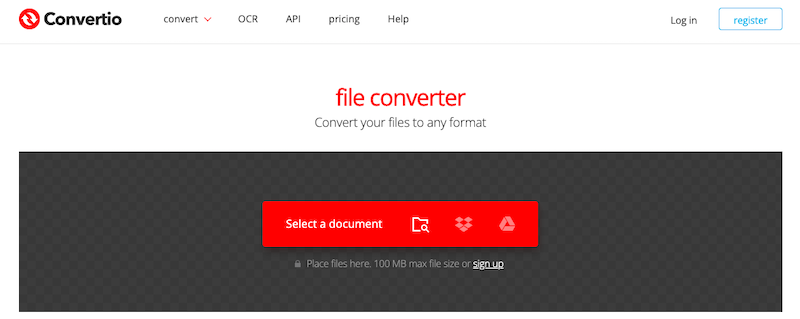
Teil 3. Was sind die Unterschiede zwischen MPEG und FLAC?
Dinge, die Sie wissen müssen, bevor Sie MPEG in FLAC konvertieren. Die Moving Picture Experts Group, kurz MPEG, ist eine Gruppe von Video- und Audiokomprimierungsstandards. Da MPEG ein verlustbehaftetes Audiokodierungsschema verwendet, gehen bei der Verkleinerung der Dateigröße bestimmte Audiodaten verloren.
Ein verlustfreies Audiokomprimierungsformat heißt FLAC und steht für Verlustfreier Audio-Codec. Dies weist darauf hin, dass es bei der Komprimierung der Audiodaten zu keinen Qualitätsverlusten kommt. Hochwertige Audiodateien werden häufig mit FLAC archiviert oder gespeichert, da dabei alle tatsächlichen Audiodaten erhalten bleiben.
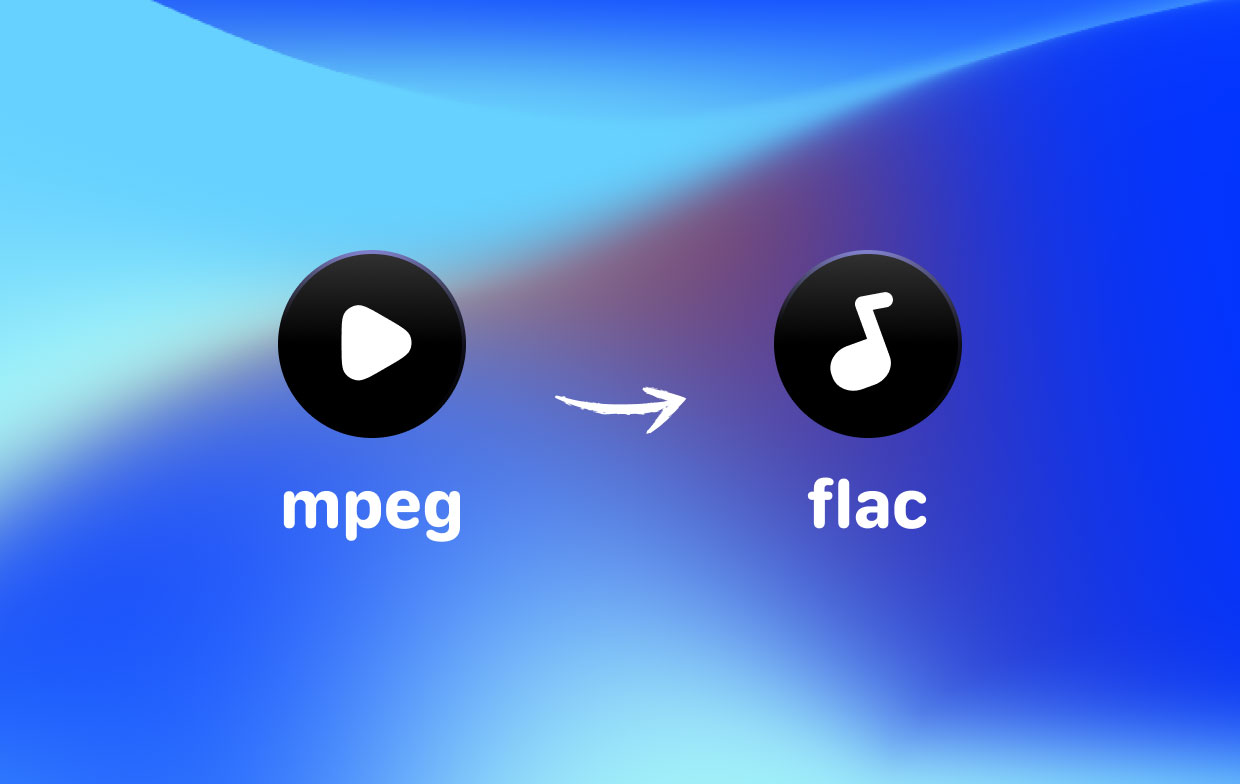
MPEG ist eine geeignete Option zum Streamen von Audio, da es eine breite Akzeptanz findet und möglicherweise reduzierte Dateigrößen bietet. Andererseits wird FLAC von Musikproduzenten und Audiophilen gewählt, die hochwertige Audiodateien ohne Qualitätsverlust benötigen.
Teil 4. Fazit
Wenn Sie Zugriff auf ein nützliches Programm wie iMyMac Video Converter haben, können Sie es konvertieren MPEG zu FLAC ist wirklich einfach. Wenn Sie Dateien nicht sehr häufig konvertieren, können Sie jederzeit einen der oben genannten Online-Medienkonverter verwenden, um die Dateien kostenlos und ohne andere Hardwareressourcen auf Ihrem Computer als den aktuellen Internetbrowser und Ihre Internetverbindung zu konvertieren.




